
Okta
オクタ
OktaからADへの逆同期 ~将来的なAD廃止に向けて~
はじめに
今回はOktaからADへのユーザー同期に関しての手順を解説いたします。
Okta-AD連携概要
AD→Oktaへの同期
一般的に利用されるADをIDマスターとしOktaへユーザーを同期するケースです。
この場合、ADでユーザーの属性等を管理することができ、Delegated Authenticationを有効化することでADのパスワードを用いてOktaへログインできます。
Okta→ADへの同期
今回解説する逆同期です。
この場合、別のID管理システムがIDマスターとなり、ADのユーザー管理をID管理システムまたは、Oktaで行うことができます。
将来的にADを廃止する方向であれば、第一歩を踏み出すことができます。
設定手順
前提条件:予めAD Agentのインストールは完了し、Okta-AD間の連携は取れていること
①Okta管理画面>Directory>Directory Integrations>対象のADを選択
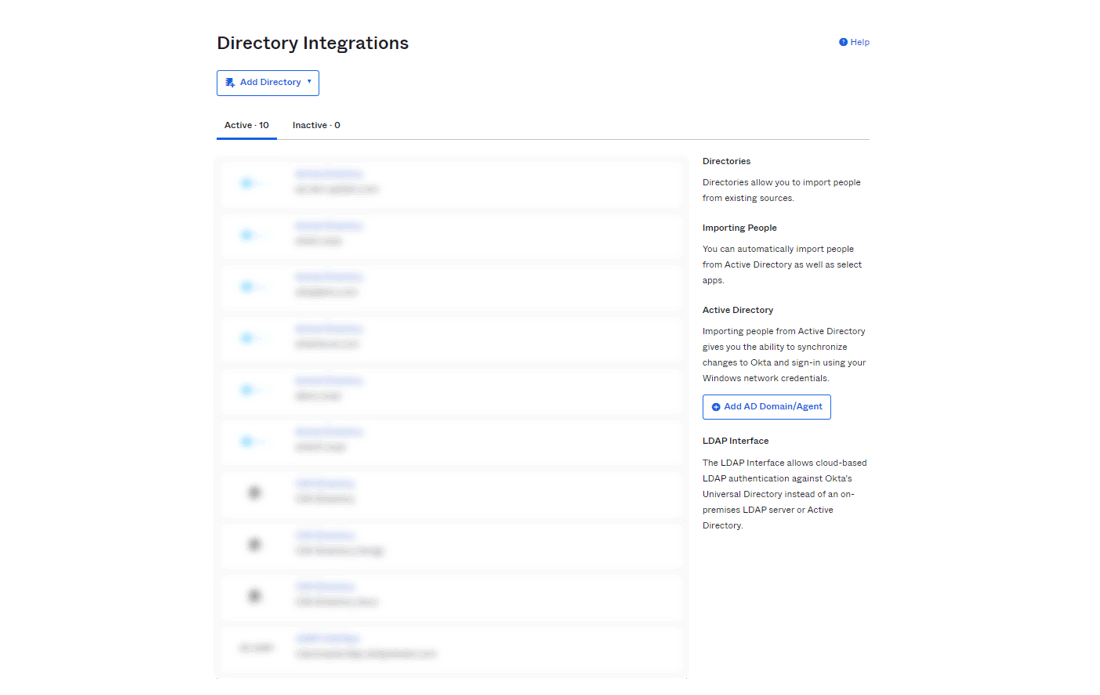
②Provisioningタブ>Settings>To Appを選択(Okta→ADの設定)
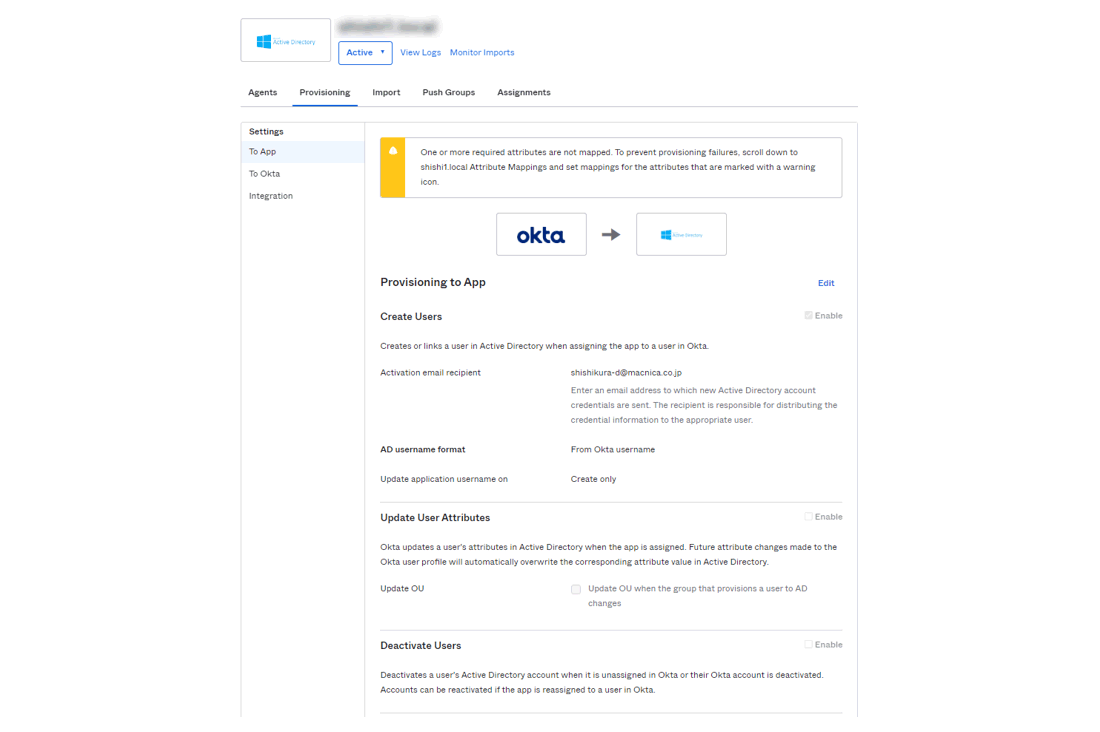
③Editをクリックし必要に応じてチェックを入れる
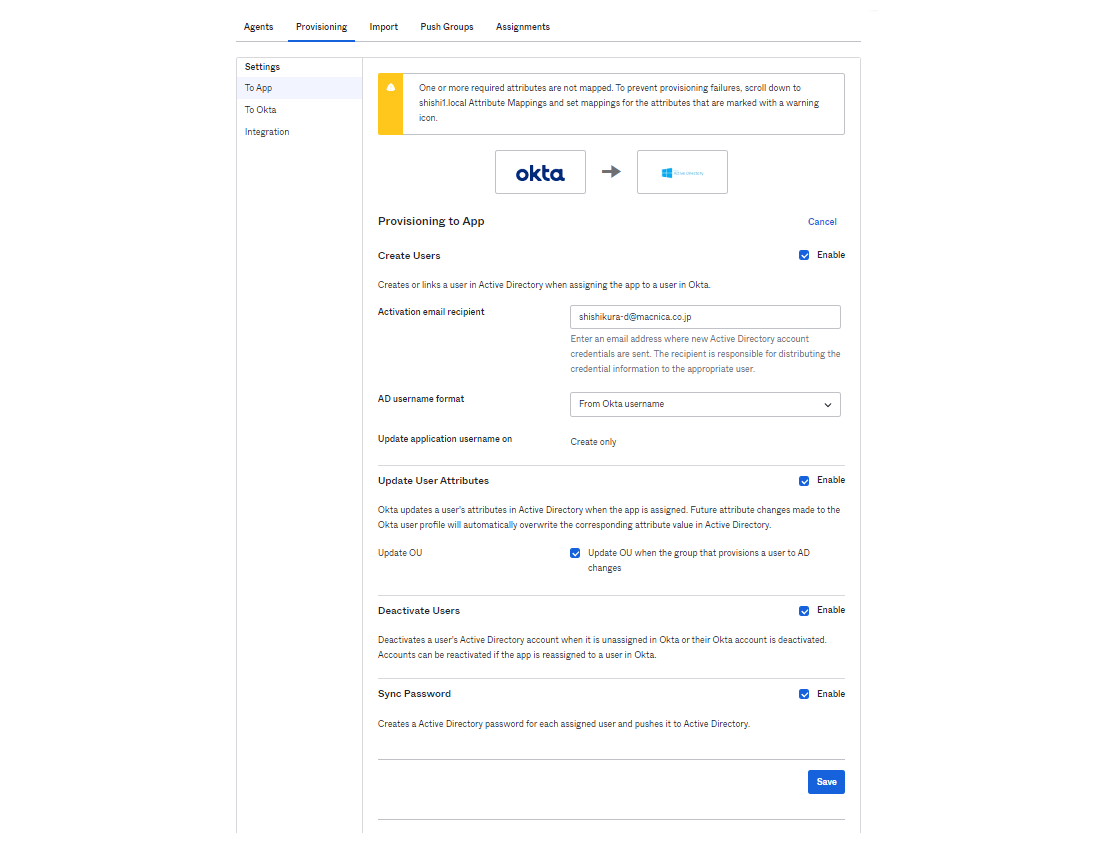
④同期させたい、ユーザー/グループ設定画面へ移動(今回はグループを選択)
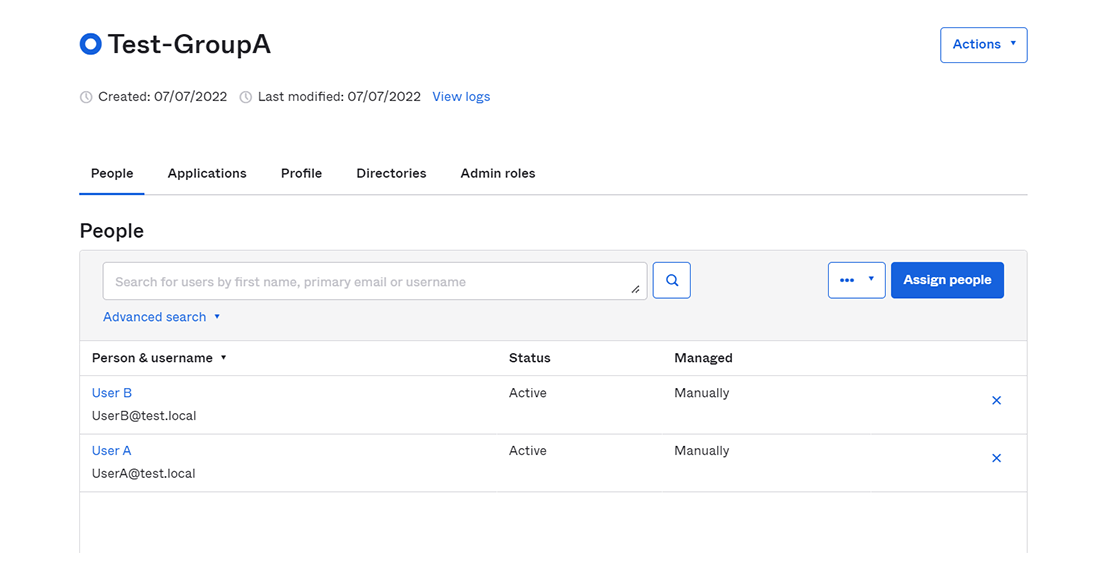
⑤Directories>Manage directories>対象のADを選択しNext
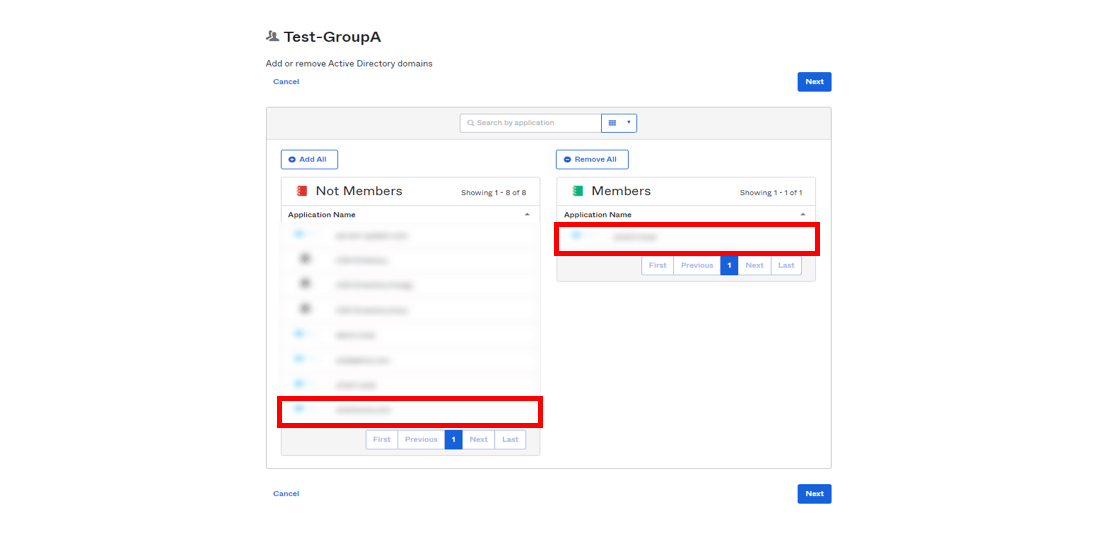
⑥以下画面が表示されるため、Username format、同期対象のOU、Custom Attributeを設定し、Conform Changesをクリック
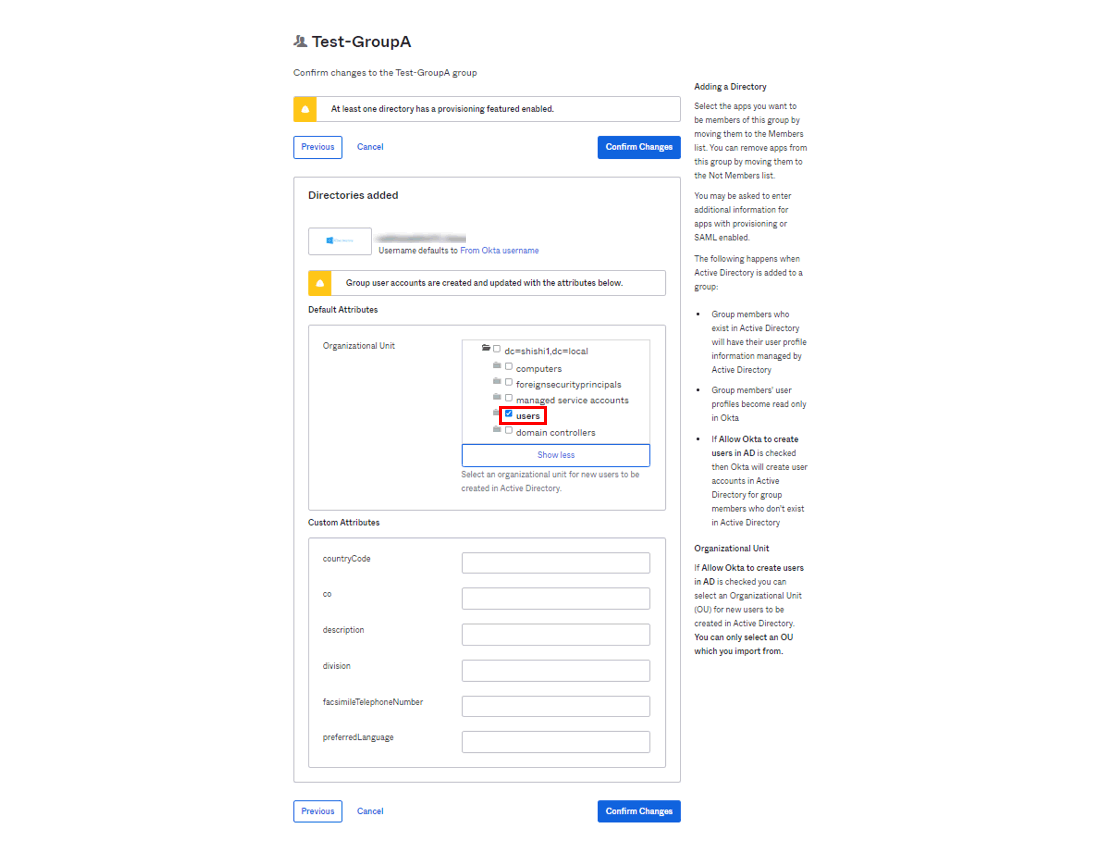
⑦グループ設定画面のDirectories項目に対象のADがアサインされていることを確認
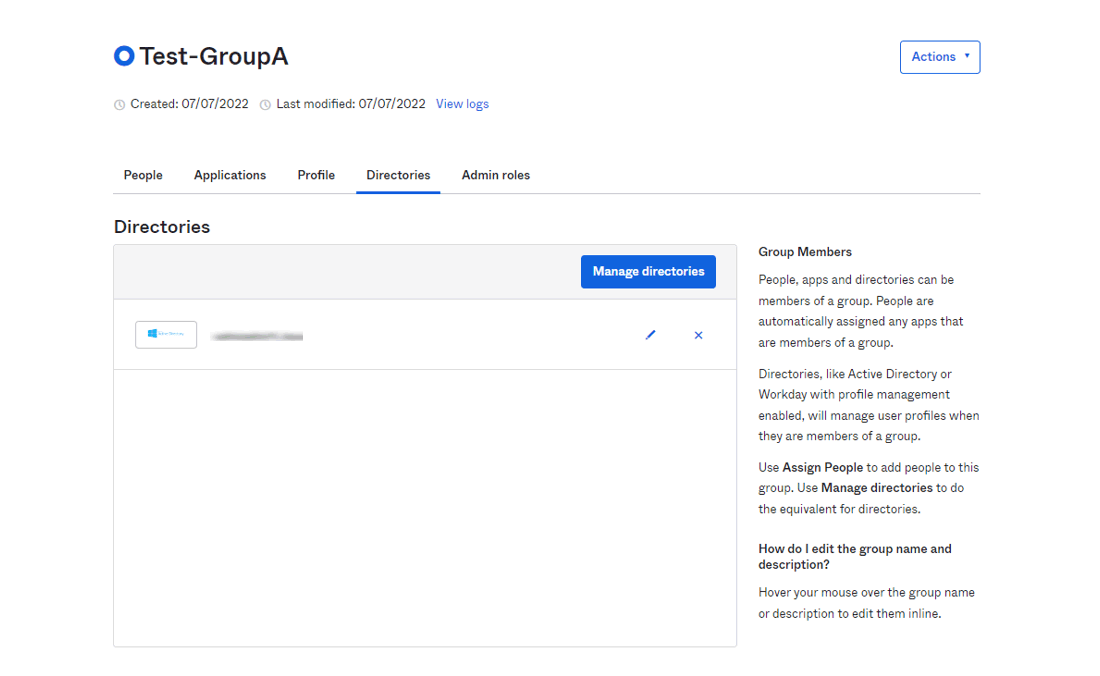
⑧対象のAD>Assignments画面へ移動し、エラーが出ていないか確認
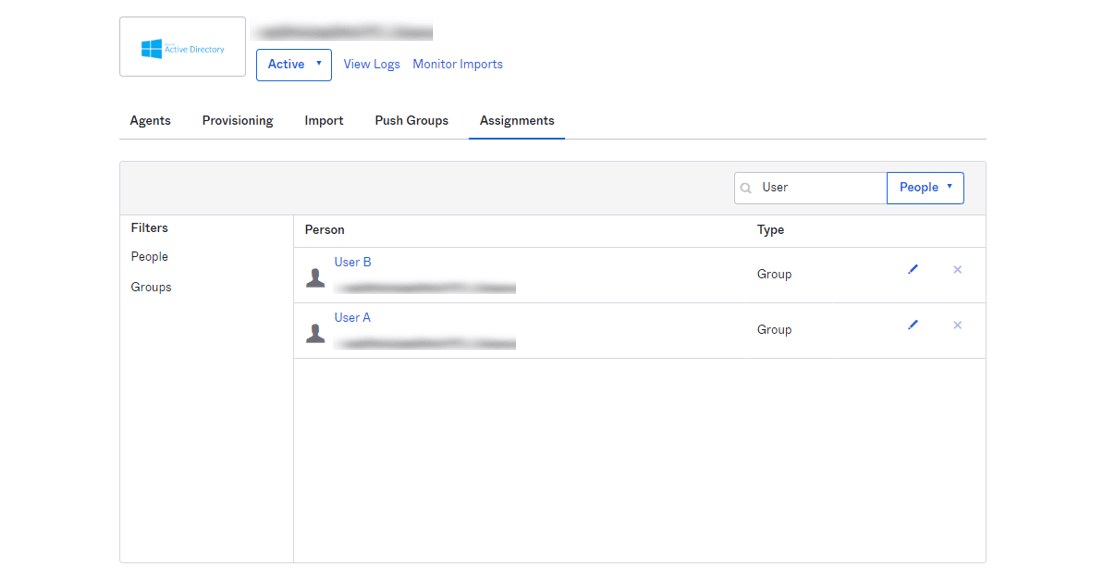
⑨AD側の同期対象のOUを確認し同期されていることを確認し終了
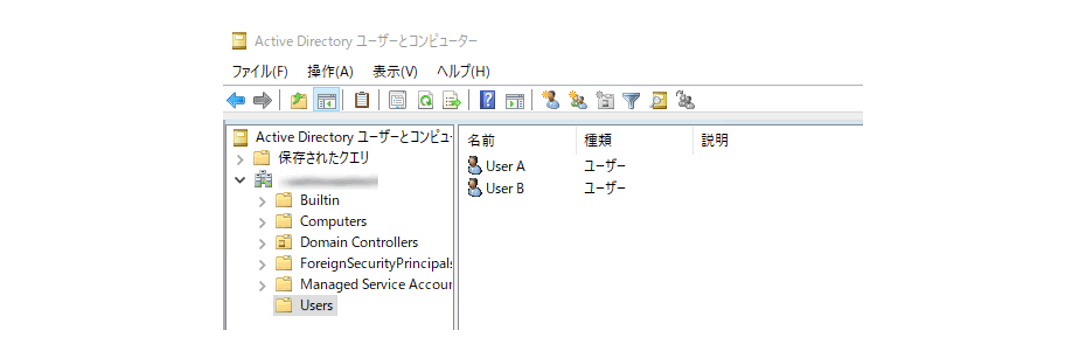
まとめ
今回のブログで、Okta→ADへの逆同期に関してご理解いただけましたでしょうか。
Oktaに興味が少しでもございましたら、一度弊社までお問い合わせくださいますと幸いです。
Okta→ADへのグループプッシュ編もお楽しみに!
お問い合わせ・資料請求
株式会社マクニカ Okta 担当
- TEL:045-476-2010
- E-mail:okta@macnica.co.jp
平日 9:00~17:00

